Cara Membuat Stiker Menggunakan Corel Draw 2019 | Assalamu alaikum warahmatullahi wabarokatuh, Sticker/stiker adalah media visual yang berbentuk kertas atau plastik yang biasa ditempel pada benda-benda kesayangan kita agar terlihat lebih menarik dan memiliki karakteristik sendiri dibandingkan milik orang lain. ada beberapa jenis stiker yang sering kita temui dari yang bentuknya kecil sampai yang memiliki ukuran super besar

Kali ini kita akan membahas bagaimana caranya membuat stiker yang mudah dan terlihat kren menggunakan aplikasi Corel Draw seri 2019.
- Tahap 1: Nyalakan PC sobat dan buka aplikasi Corel Draw 2019, jangan lupa segelas kopi biar fokus :)
- Tahap 2: Buat file baru dengan mengklik "File-New" pada pojok kiri atas atau dengan menekan kombinasi keyboard "CTRL+N".
- Tahap 3: Beri nama file dan atur ukuran kertas sesuai dengan ukuran stiker yang ingin sobat buat. disini saya menggunakan ukuran kertas A4 "Centimeters" dengan mode Landscape untuk membuat stiker pada kertas A4.

Catatan: Ukuran Stiker menjadi hal yang paling utama jadi pastikan ukuran kertas sesuai agar stiker yang sobat buat tidak kekecilan atau kebesaran dari kertas yang akan sobat gunakan untuk mencetak nantinya.
- Tahap 4: Klik dan Drag garis bantu pada Ruler untuk memudahkan dalam menentukan ukuran stiker.


- Tahap 5: Gunakan "Text tool" pada ToolBox untuk membuat tulisan stiker lalu block tulisan dan ubah jenis Text pada Property Bar.

- Tahap 6: Beri Contour tulisan dengan menggunakan "Contour tools".

Catatan: Untuk menggunakan Contour klik teks Drag ke arah luar sesuai dengan lebar Contour yang sobat inginkan.

- Tahap 7: Tekan "CTRL+D" pada keyboard untuk mebuat duplikat pada Text dan ubah warna salah satu Text dengan menggunakan panel warna yang ada pada pojok kanan aplikasi.
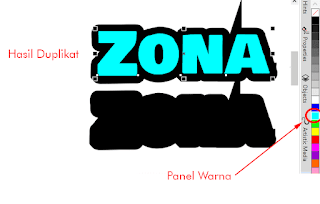
- Tahap 8: Taruh Text yang berwarna di atas Text lain dan atur posisinya agar terlihat menarik.

- Tahap 9: Buat pola menggunakan "Bezier tool" dan taruh di atas Text.

- Tahap 10: Klik kanan pada pola lalu pilih "PoweClip Inside" kemudian klik Text.

Setelah melakukan "PoweClip Inside".

- Tahap 11: Beri ornamen tambahan dengan menggunakan "Artistic Media tool" agar terlihat makin kren.

Berikut adalah hasil akhir dari stiker kita dan stiker siap dicetak, Selamat mencoba :)




